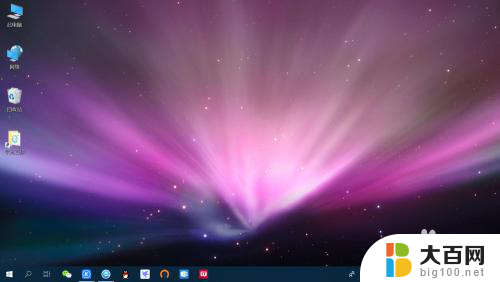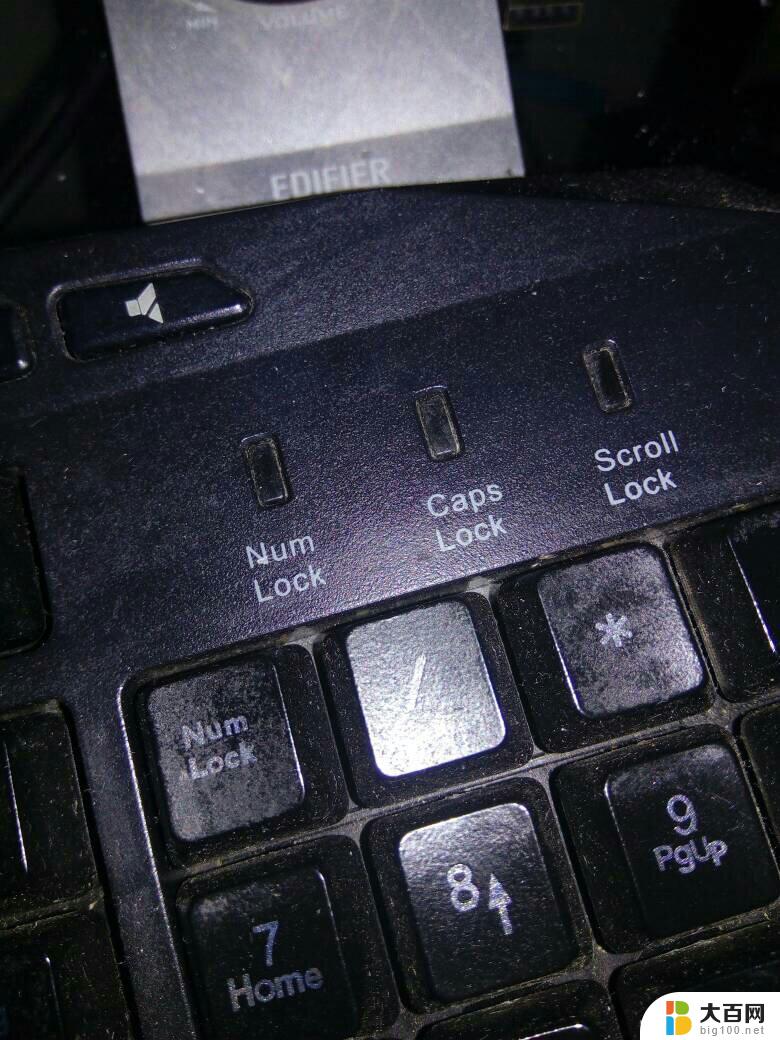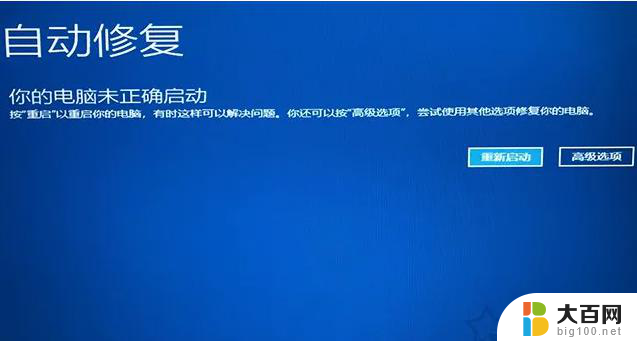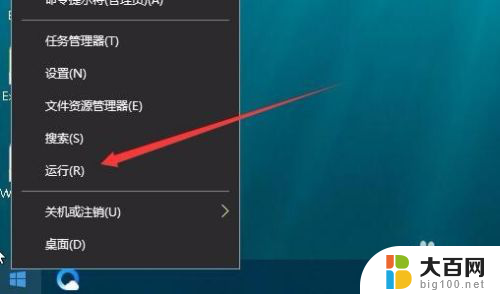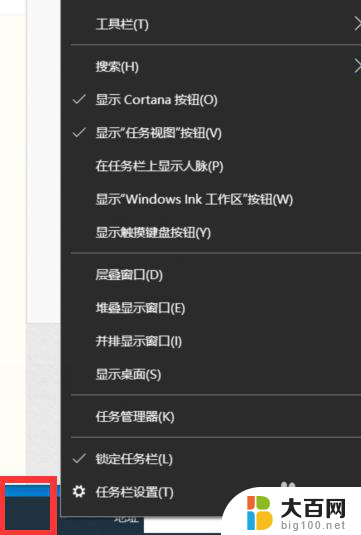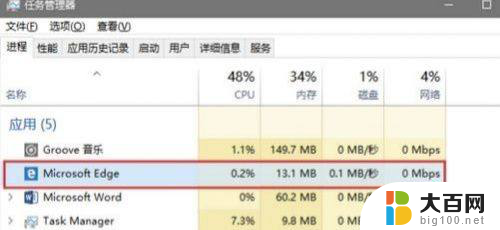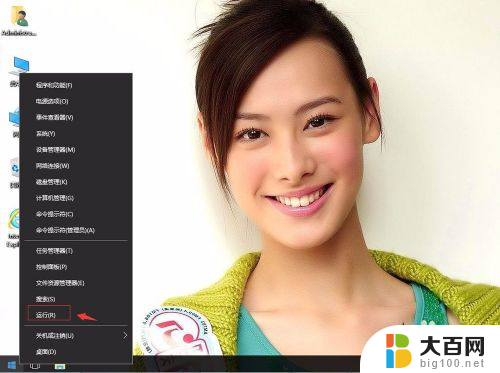电脑一按键盘就开机 WIN10关机后键盘敲击无法开机
更新时间:2024-02-07 13:54:58作者:yang
现代科技的快速发展使得电脑已经成为我们日常生活中不可或缺的工具,就在我们习以为常地使用电脑的时候,有时候却会遇到一些令人困扰的问题。比如当我们按下键盘上的开机键时,电脑却无法正常启动,或者在关机后,键盘的敲击也无法唤醒电脑。这种情况往往让我们感到困惑不解,接下来我们将探索这些问题的原因和可能的解决方法。
步骤如下:
1.第一步,打开控制面板,并找到“硬件和声音”

2.第二步,找到“电源选项”--“更改电源按钮”
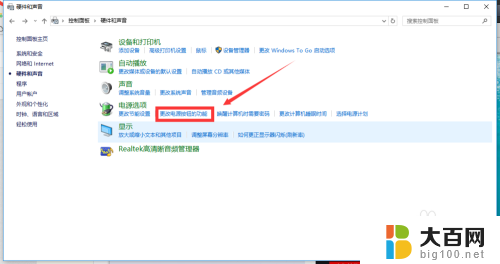
3.第三步,打开“更改电源按钮”选择项后,你会发现“启用快速启动(推荐)”这一项是打了√的,并且是灰色的无法修改
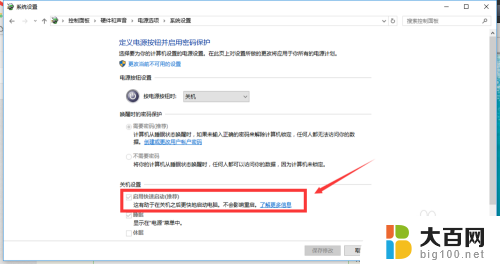
4.第四步,点一下”更改当前不可用的设置“
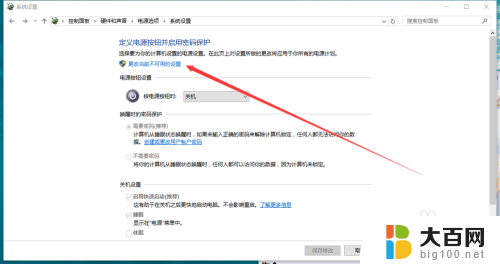
5.第五步,操作过上一步以后。”启用快速启动(推荐)“这个选项,就可以更改了,把前面的√去掉,然后点保存修改,就可以了
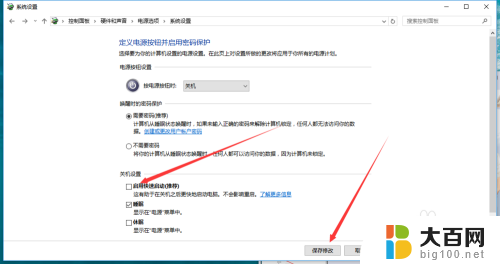
6.到这里,这个问题就可以完美的解决了
以上是电脑一按键盘就开机的全部内容,如果还有不清楚的用户,可以参考以上步骤进行操作,希望对大家有所帮助。